Copierea unui tabel de acces de program, un blog despre criptare
software-ul de acces vă permite să copiați un set de rânduri sau întregului tabel în alt program fără a utiliza expertul de export. copii de acces rândurile selectate în clipboard ca un obiect al logicii avansate, capabile să se transforme în diferite formate de software. Acesta poate fi introdus ca o celulă Excel, HTML-text (limbaj de formatare utilizate în Web-spațiu) sau RTF-documente (format standard dezvoltat de Microsoft și este susținută de procesoare majore de cuvinte). Am Deoarece HTML și RTF sprijinit de mai multe programe, nu au aproape niciodată probleme atunci când copierea datelor către alte aplicații care le utilizează.
Iată cum se face.
1. Dacă doriți să copiați un tabel întreg, selectați-l în panoul de navigare. Dacă doriți să copiați doar câteva linii, selectați-le în modul de masă, așa cum este prezentat în Fig. 19.1.
Când copiați întregul rândurile din tabel sau a unui program de acces ia în considerare parametrii coloanelor ascunse (a se vedea. Sec. „Coloanele Ascunderea“, Capitolul 3). Dacă ascundeți o coloană care nu este afișată pe foaia de date (cu ajutorul separării sale și selecția ulterioară a comenzilor Acasă> Blog> Avansat> Hide Coloane (Acasă> Înregistrări> Mai multe> Ascunde coloane)), acces nu-l va copia în clipboard. Această tehnică ajută să se debaraseze datele pe care doriți să le copiați.
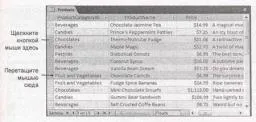
Fig. 19.1. Când selectați rânduri în foaia de date, faceți clic pe marginea din stânga gri la prima dintre rândurile pe care doriți să le selectați. În continuare, în timp ce țineți apăsat butonul mouse-ului, mutați cursorul mouse-ului în jos pentru a evidenția numărul dorit de rânduri. Dacă nu doriți să luați mâna de pe mouse-ul, le puteți copia, dacă apăsați și mențineți apăsată tasta
Este posibilă copierea doar alocarea regiunea continuă, ceea ce înseamnă că doar copierea de rânduri adiacente situate unul lângă altul. În cazul în care masa ta de 10 rânduri, puteți copia o linie de la a treia la a șasea, dar nu puteți copia primele și ultimele rânduri. (Desigur, aveți posibilitatea să copiați în bucăți mai mici, pentru a copia divorțați din alocarea totală a liniei.)
2. Apăsați combinația de taste
Această acțiune plasează siruri de caractere în schimbul clipboard-ul Windows. Acum, ele pot fi introduse în programul Access sau un alt program.
3. Navigați la programul pe care doriți să lipiți informațiile. Dacă acum vă verificați acest instrument pentru prima dată, utilizați programul Excel sau Word (Fig. 19.2).
4. Apăsați combinația de taste
Accesați programul introduce linia selectată trebuie, oferindu-le cu antete. În cazul în care foile de date se aplică formatarea (a se vedea. Sec. „Fișa de date Formatare“, capitolul 3), cea mai mare parte este transferat.
Copierea textului, numărul și data cu ușurință. Dar unele tipuri de date sunt dificil de transportat. Dacă copiați tipul câmpului de atașament, în conținutul inserat este afișat numărul de investiții, dar fișierele propriu zise lipsesc.
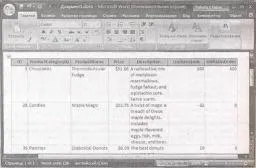
Fig. 19.2. Utilizați copia sau tăiate, puteți converti un tabel de bază de date într-un document Word, tabelul prezentat aici. După introducerea de conținut poate avea pentru a ajusta lățimea coloanelor pentru a face să arate cum ar trebui
Metoda de copiere, descrisă mai sus, poate fi utilizat pentru a copia date dintr-o bază de date la altul Access DB Access, care este deschis într-o fereastră separată. Dar această metodă funcționează numai în cazul în care întregul tabel este copiat (sau alt obiect), nu un set de siruri de caractere.
Pentru a încerca această metodă în panoul de navigare, faceți clic dreapta pe obiectul pe care doriți, și apoi faceți clic pe Paste (Lipire). Accesul se va cere numele tabelului inserat, și va oferi trei variante ale inserției.
• Opțiunea numai structura (structura) creează o structură de tabel, dar lasă-l gol.
• Structura și opțiunea de date (structură și date) creează o copie exactă a tabelului cu toate datele.
• Opțiunea de a adăuga date la un tabel (Append date în tabelul existent) nu creează un nou tabel - adaugă date la tabelul specificat de tine. Pentru funcționarea acestui exemplu de realizare, în structura tabelului trebuie să se potrivească exact cu structura mesei copiat.
Metoda descrisă permite crearea tabelelor duble (sau alt obiect) în aceeași bază.